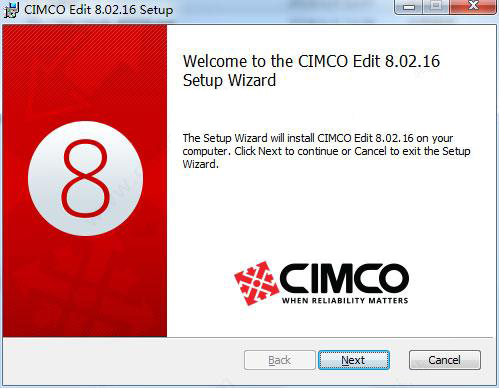ai partition软件下载-银灿U盘分区工具v2.0.0.3 免费版
aipartition分享分区功能,知识兔可以帮助用户在软件上快速执行U盘分区,将你的银灿U盘插入电脑上,启动知识兔这款软件就可以开始选择分区方式,知识兔可以选择一般分区,直接在软件为U盘创建简单的分区,方便保存不同的数据,知识兔支持安全磁盘创建,如果知识兔你需要在分区保存重要的数据就可以创建加密的分区,知识兔可以通过密码保护分区的数据,软件界面分享的分区功能都可以正常使用,知识兔也可以结合aisecurity、如意烧AIBurn等工具使用,需要就可以下载体验!

软件功能
1、ai partition分享分区功能,知识兔支持一般磁盘、安全磁盘、只读磁盘
2、可以轻松对当前的U盘空间分割,知识兔让用户可以在U盘上显示多个分区
3、通过创建新的分区就可以让用户保存不同的数据,避免数据冲突
4、可以创建加密类型的安全磁盘,需要输入密码才能进入盘符,保障数据安全
5、分享混合分区功能,知识兔可以选择光盘+安全磁盘的方式创建分区
6、aI- Caching磁盘分区:Windowst8支持AI- Caching快取驱动程序
软件特色
1、ai partition是一款简单的U盘分区操作软件,如果知识兔你使用的是银灿U盘就可以在知识兔这款软件分区
2、软件界面都是很简单的,您可以创建只读类型的分区,避免其他人复制你的U盘数据
3、软件操作还是非常简单的,知识兔可以结合内置的如意烧AIBurn将镜像写入到U盘
4、分区后的U盘可以直接写入镜像文件,知识兔让您的分区可以正常加载,知识兔也可以复制数据
5、也可以在ai security上加密您的分区,知识兔可以对密码设置,知识兔可以对U盘分区解锁
使用说明
1、知识兔下载软件以后可以得到三个工具,知识兔可以查看分区加密ISO的教程

2、ai partition界面如图所示,如果知识兔你需要对U盘分区就可以选择混合模式,知识兔点击空间分割

3、弹出新的设置界面,知识兔可以设置安全磁盘分区空间:
这里可以分安全磁盘也就是加密磁盘或者只读磁盘也就是写保护磁盘,如果知识兔选择OM的话就是不分区特殊磁盘
安全磁盘:就是所谓的加密磁盘,如果知识兔选择了安全磁盘,每次要打开(银灿)U盘加密工具知识兔点击解锁才能打开盘符,平时是无法打开的
只读磁盘:就是所谓的写保护,如果知识兔选择了只读磁盘,平时都是只读状态,如果知识兔需要修改信息需要每次打开(银灿)U盘加密工具知识兔点击解锁

4、分割好以后重新插拔一下已经能正确识别到新的分区了,在左侧区域就可以显示新的安全磁盘空间

5、现在插上U盘系统识别为3个硬件设备,中间的没显示是因为刚才选择了加密磁盘,所以这里无法打开,需要软件解锁才可以

6、这里是烧录功能,直接读取U盘的信息,将镜像添加到软件烧录

7、烧录完毕,镜像已经添加到U盘中,现在您的U盘分区就可以识别CDrom

8、烧录完成以后系统已经能识别到CDROM了,现在就可以在分区保存数据

9、这里可以设定加密磁盘的密码
如果知识兔分割的时候选择了写保护或者加密磁盘那么每次使用的时候都要知识兔点击解锁才可以使用特殊磁盘,而且知识兔这个软件要保持开启状态

10、这里是显示磁盘目前状态,刚才点了解锁所以目前是解锁状态

11、解密之后已经能正确识别出磁盘了

12、如果知识兔要恢复成单磁盘的普通U盘状态,知识兔选择一般磁盘然后知识兔知识兔点击空间分割即可

下载仅供下载体验和测试学习,不得商用和正当使用。